Hogyan jelenítheti meg vagy rejtheti el a tabulátor karaktereit a Wordben?
A tabulátor karakter a dokumentumban látható módon jelenik meg, és a felhasználók használhatják a dokumentumok közötti távolságra. Ez az oktatóanyag megmutatja a lapdarabok megjelenítésének vagy elrejtésének módját a Word dokumentumban.
Megjegyzés : A tabulátor karakter a Tab gombbal készült jelölés  a billentyűzeten.
a billentyűzeten.
Tabulátorok megjelenítése vagy elrejtése a Word 2003 alkalmazásban
Tabulátorok megjelenítése vagy elrejtése a Word 2007/2010/2013 programban
Tabulátor karakterek megjelenítése vagy elrejtése a Kutools for Word segítségével
Ajánlott produktivitási eszközök a Wordhez
Kutools for Word: AI integrálása 🤖, több mint 100 speciális funkcióval a dokumentumkezelési idő 50%-át takaríthatja meg.ingyenes letöltés
Iroda fül: Bevezeti a böngészőszerű lapokat a Wordbe (és más Office-eszközökbe), leegyszerűsítve a többdokumentumban történő navigálást.ingyenes letöltés
 Tabulátorok megjelenítése vagy elrejtése a Word 2003 alkalmazásban
Tabulátorok megjelenítése vagy elrejtése a Word 2003 alkalmazásban
Iroda lap: füles felületeket hoz a Word, Excel, PowerPoint... |
|
Javítsa munkafolyamatát most. KATT ide ingyenes letöltés
|
1. lépés: kattintson Eszközök menü> kattintson Opciók

2. lépés: kattintson Megnézem fül> pipa Tab karakterek in Formázási jelek szakasz a fül karaktereinek megjelenítéséhez, és törölje a jelet az elrejtéshez

 Tabulátorok megjelenítése vagy elrejtése a Word 2007/2010/2013 programban
Tabulátorok megjelenítése vagy elrejtése a Word 2007/2010/2013 programban
Lépés 1:
Ha Ön a szó 2007: kattintson Officeikon ![]() , Majd kattintson a Word beállításai;
, Majd kattintson a Word beállításai;
Ha Ön a Word 2010/2013: kattintson filélap  , Majd kattintson a Opciók.
, Majd kattintson a Opciók.
2. lépés: kattintson kijelző > jelölje be vagy törölje a jelölést Tab karakterek in Mindig mutassa ezeket a formázási jeleket a képernyőn szakasz a dokumentum tabulátor karaktereinek megjelenítéséhez vagy elrejtéséhez

 Tabulátor karakterek megjelenítése vagy elrejtése a Kutools for Word segítségével
Tabulátor karakterek megjelenítése vagy elrejtése a Kutools for Word segítségével
A Word felhasználói gyorsan megmutathatják vagy elrejthetik a tabulátor karaktereit Kutools for Word.
Kutools for Word, egy praktikus kiegészítő eszközcsoportokat tartalmaz, amelyek megkönnyítik a munkát és javítják a Word-dokumentum feldolgozásának képességét. Ingyenes próba 45 napig! Szerezd meg most!
1. Kattintson a gombra kattintva Vállalkozás > megjelenítési beállítások. Lásd: screenhort :.

2. Jelölje be vagy törölje a jelet Tab karakterek jelölőnégyzet a Kijelző beállítás párbeszédpanel a tabulátor karaktereinek megjelenítéséhez vagy elrejtéséhez. Lásd a képernyőképet:

Az eredményt az alábbiak szerint láthatja:
 |
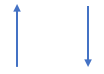 |
 |
További információért kérjük, látogasson el: tab karakterek megjelenítése vagy elrejtése a Wordben.
Relatív cikkek:
- Bekezdésjelek megjelenítése vagy elrejtése a Wordben
- Az összes rejtett szöveget gyorsan megjelenítheti vagy elrejtheti a Wordben
- Kép helyőrzőinek megjelenítése vagy elrejtése a Wordben
A legjobb irodai hatékonyságnövelő eszközök
Kutools for Word - Növelje Word-élményét az Over segítségével 100 Figyelemre méltó tulajdonságok!
🤖 Kutools AI asszisztens: Alakítsa át írását mesterséges intelligencia segítségével - Tartalom létrehozása / Szöveg átírása / Összefoglalja a dokumentumokat / Információért érdeklődjön dokumentum alapján, mindezt a Word-en belül
📘 Dokumentummesterség: Felosztott oldalak / Dokumentumok egyesítése / Kijelölés exportálása különböző formátumokban (PDF/TXT/DOC/HTML...) / Kötegelt konvertálás PDF-be / Oldalak exportálása képként / Nyomtasson több fájlt egyszerre...
✏ Tartalom Szerkesztés: Kötegelt keresés és csere Több fájl között / Minden kép átméretezése / Transzponálja a táblázat sorait és oszlopait / Táblázat konvertálása szöveggé...
🧹 Könnyed tisztítás: Söpörj el Extra helyek / Szakaszszünetek / Minden fejléc / Szövegdobozok / Hiperhivatkozások / További eltávolító eszközökért látogasson el a mi oldalunkra Csoport eltávolítása...
➕ Kreatív betétek: Beszúrás Ezer elválasztó / Jelölőnégyzetek / Rádió gombok / QR-kód / Vonalkód / Átlós vonal táblázat / Egyenletfelirat / Képfelirat / Táblázat felirata / Több kép / Fedezzen fel többet a Csoport beszúrása...
???? Precíziós kiválasztás: Pontosan konkrét oldalak / asztalok / formák / címsor bekezdései / A navigáció javítása a következővel: több Jelölje ki a funkciókat...
⭐ Star Enhancements: Gyorsan navigáljon bármely helyre / ismétlődő szöveg automatikus beszúrása / zökkenőmentesen válthat a dokumentumablakok között / 11 Konverziós eszközök...
